Globe
De verkoopprijs van meerdere artikelen aanpassen

Wanneer u de verkoopprijs van een artikel wilt aanpassen kunt u dit doen bij het onderhoud van het artikel.
Wanneer u van meerdere artikelen de verkoopprijs wilt aanpassen is er een eenvoudigere manier. In deze blogpost kunt u lezen hoe u dit kunt doen.
De verkoopprijzen bijwerken
- Ga naar het menupad Order ➔ Prijzenbeheer ➔ Excel prijslijsten.
- Selecteer hier de opties Onderhouden en Prijslijsten en selecteer de prijslijst SALESPRICE. Dit is de prijslijst die de verkooprijzen uit het artikelonderhoud bevat.
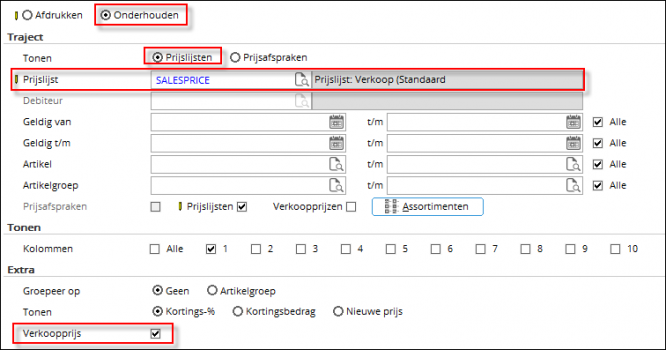
- Vink in de sectie Extra de optie Verkoopprijs
- Klik vervolgens op Start.
- Er wordt nu een overzicht geopend in Microsoft Excel met daarin de artikelen en de prijzen.
- In de kolom Verkoopprijs kunt u de nieuwe verkooprijzen opgeven.
- Klik vervolgens boven in de menubalk van Microsoft Excel op Add-Ins en daarna op
Bijwerken.
- Klik bij de vraag of u de wijzigingen wilt bewarenop OK.
- De verkoopprijzen worden nu bijgewerkt in de administratie. Zodra dit gereed is wordt de melding “Bijgewerkt: Prijslijst” getoon

Hiermee zijn alleen de verkooprijzen in het artikelonderhoud aangepast. In een volgende blogpost kunt u lezen hoe u tevens de prijzen in een prijslijst kunt aanpassen.
Back-up
Het is aan te raden om van te voren een back-up te maken van uw administratie. Mocht u de verkeerde prijzen aanpassen dat kunt u altijd terugkeren naar de oorspronkelijke situatie.


